惠普笔记本无线网络连接不上怎么办
惠普笔记本搜不到wifi怎么办

惠普笔记本搜不到wifi怎么办
关于惠普笔记本搜不到wifi的问题,这该怎么办呢?下面就由店铺来给你们说说惠普笔记本搜不到wifi的原因及解决方法吧,希望可以帮到你们哦!
惠普笔记本搜不到wifi的解决方法一:
一、开启无线网络控制开关
笔记本都会有一个控制无线网络的小开关,不知道的朋友可以试着在电脑四周找一下,看看自己无线网络开关有没有开启。
如果是关闭的状态,笔记本当然搜索不到无线信号。
只需要轻轻拨动开关,重新回到无线网络搜索即可。
二、电脑设置,启用无线功能
1.右键单击计算机—管理—服务和应用服务—服务,
2.在右侧找到“Wireless Zero Configuration”,双击。
3.将“启动类型”改为“自动”,单击“应用”;
4.单击“服务状态”下面的“启动”,点击“确定”;
较为复杂一点的是第二种解决办法,只要不是无线网卡设备的损坏,它基本上就可解决大家的问题。
惠普笔记本搜不到wifi的解决方法二:
在桌面点进计算机,找到管理选项,点进去。
在左侧找到设备管理器,点进去。
在打开的界面找到网络适配器,点进去。
找到无限网络适配器,就是图上的选项,有感叹号你就卸载,再重新安装个无限驱动或更新下,没感叹号就说明你用此方法可以重新搜到WIFILE 。
右键点击这个选项,再选择禁用,会发现网络变成图中这样。
再次右键点击无线网络适配器,选择启用就好。
这样你就可以去选择你要连接的无线网了。
希望可以帮到更多朋友。
笔记本为什么连不上网wifi显示无法访问
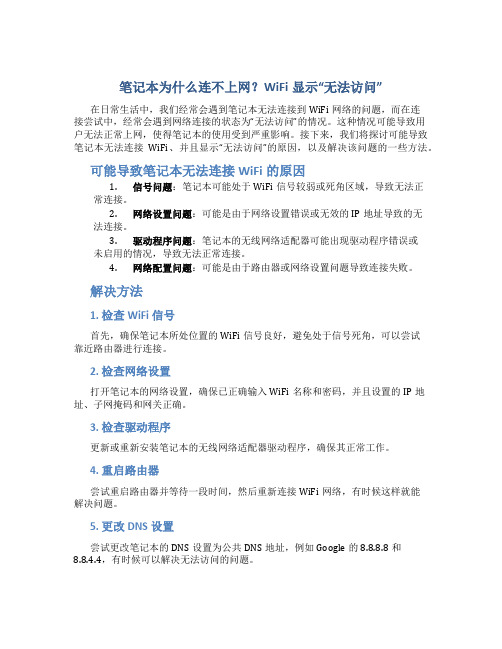
笔记本为什么连不上网?WiFi显示“无法访问”在日常生活中,我们经常会遇到笔记本无法连接到WiFi网络的问题,而在连接尝试中,经常会遇到网络连接的状态为“无法访问”的情况。
这种情况可能导致用户无法正常上网,使得笔记本的使用受到严重影响。
接下来,我们将探讨可能导致笔记本无法连接WiFi、并且显示“无法访问”的原因,以及解决该问题的一些方法。
可能导致笔记本无法连接WiFi的原因1.信号问题:笔记本可能处于WiFi信号较弱或死角区域,导致无法正常连接。
2.网络设置问题:可能是由于网络设置错误或无效的IP地址导致的无法连接。
3.驱动程序问题:笔记本的无线网络适配器可能出现驱动程序错误或未启用的情况,导致无法正常连接。
4.网络配置问题:可能是由于路由器或网络设置问题导致连接失败。
解决方法1. 检查WiFi信号首先,确保笔记本所处位置的WiFi信号良好,避免处于信号死角,可以尝试靠近路由器进行连接。
2. 检查网络设置打开笔记本的网络设置,确保已正确输入WiFi名称和密码,并且设置的IP地址、子网掩码和网关正确。
3. 检查驱动程序更新或重新安装笔记本的无线网络适配器驱动程序,确保其正常工作。
4. 重启路由器尝试重启路由器并等待一段时间,然后重新连接WiFi网络,有时候这样就能解决问题。
5. 更改DNS设置尝试更改笔记本的DNS设置为公共DNS地址,例如Google的8.8.8.8和8.8.4.4,有时候可以解决无法访问的问题。
通过以上方法进行操作,很可能就可以解决笔记本无法连接WiFi、并显示“无法访问”的问题。
如果仍然遇到无法解决的情况,建议联系网络管理员或专业技术人员进行进一步的排查和处理。
希望以上内容能够帮助您解决笔记本无法连接WiFi、并显示“无法访问”的问题,让您的笔记本能够正常使用网络,提高工作效率和生活品质。
笔记本电脑连不上wifi显示无网络访问权限

笔记本电脑无法连接WiFi显示无网络访问权限近年来,笔记本电脑已经成为我们生活中不可或缺的工具之一。
然而,在使用笔记本电脑过程中,时常会遇到无法连接WiFi或者显示无网络访问权限的问题,这给我们的工作和生活带来了不便。
本文将探讨这一常见问题的可能原因和解决方法,希望能够帮助您顺利解决笔记本电脑连接WiFi的困扰。
无法连接WiFi的可能原因当笔记本电脑无法连接WiFi并显示无网络访问权限时,可能有如下几种原因:1. WiFi网络设置问题首先要确保WiFi网络名称和密码输入正确,有时候我们可能会输入错误造成无法连接。
另外,网络可能会设置访问权限,需要在连接时输入用户名和密码。
2. 无线网卡故障笔记本电脑的无线网卡是实现连接WiFi的关键部件,如果无线网卡故障,就会导致无法连接WiFi。
可以通过在设备管理器中检查无线网卡的状态来确认。
3. 路由器问题WiFi路由器可能出现故障或者信号不稳定,导致笔记本电脑无法连接WiFi。
可以尝试重启路由器或者在其他设备上测试WiFi信号是否正常。
4. 驱动程序问题如果笔记本电脑的无线网卡驱动程序过时或者损坏,也可能导致无法连接WiFi。
此时需要更新或者重新安装无线网卡驱动程序。
解决方法针对不同的原因,我们可以采取以下解决方法来解决笔记本电脑无法连接WiFi 的问题:1. 检查WiFi网络设置确保输入正确的WiFi网络名称和密码,并输入正确的用户名和密码进行连接。
2. 检查无线网卡状态在设备管理器中检查无线网卡的状态,如有必要可以尝试禁用再启用或者更新驱动程序。
3. 检查路由器问题重启路由器,检查WiFi信号是否正常,可以尝试连接其他WiFi网络进行测试。
4. 更新无线网卡驱动程序如果是无线网卡驱动程序问题,可以到官方网站下载最新驱动程序进行安装。
结语通过以上方法,我们可以解决笔记本电脑无法连接WiFi显示无网络访问权限的问题。
找到问题的根源并采取相应的解决方法,能够让我们更好地享受笔记本电脑带来的便利。
笔记本电脑网络无法连接怎么回事

笔记本电脑网络无法连接怎么回事在日常使用笔记本电脑时,我们有时会遇到网络无法连接的情况。
网络连接问题可能是由多种因素导致的,包括硬件故障、网络设置问题、驱动程序错误等。
本文将介绍一些常见的原因和解决方法,帮助您解决笔记本电脑网络无法连接的问题。
常见原因1.无线网络开关未打开: 笔记本电脑通常配备有一个物理开关或功能键来控制无线网络的开关,如果这个开关未打开,就无法连接无线网络。
2.无线网络适配器故障: 无线网络适配器是连接无线网络的关键硬件部件,如果适配器出现故障,就无法连接网络。
3.网络设置问题: 可能是由于网络设置错误或网络配置文件损坏导致无法连接网络。
4.驱动程序问题: 网络适配器的驱动程序可能过时或损坏,这也会导致网络无法连接的问题。
5.网络连接问题: 可能是由于路由器故障、网络线路故障或者网络故障导致的网络连接问题。
解决方法1. 检查无线网络开关首先要确保无线网络开关已经打开。
检查笔记本电脑上是否有一个物理开关或功能键,将其打开,然后尝试连接无线网络。
2. 重新启动网络适配器在Windows系统中,可以尝试重新启动网络适配器来解决网络连接问题。
打开设备管理器,找到网络适配器,右键单击并选择“禁用”,然后再次右键单击并选择“启用”。
3. 更新网络适配器驱动程序如果网络适配器驱动程序过时或损坏,可以尝试更新驱动程序。
打开设备管理器,找到网络适配器,右键单击并选择“更新驱动程序”。
4. 检查网络设置检查网络设置并确保配置正确。
检查IP地址、子网掩码、默认网关等设置是否正确,可以尝试重新配置网络连接。
5. 重启路由器如果是由于路由器故障导致的网络无法连接问题,可以尝试重启路由器。
关闭路由器电源,等待数分钟后再次开启,然后尝试连接网络。
6. 检查网络线路检查网络线路是否连接正常,确保网线插口、网线连接都没有问题。
如果有需要,可以更换网线再次尝试连接网络。
7. 检查网络状态最后,确保网络本身没有问题。
笔记本连不上自家wifi如何解决
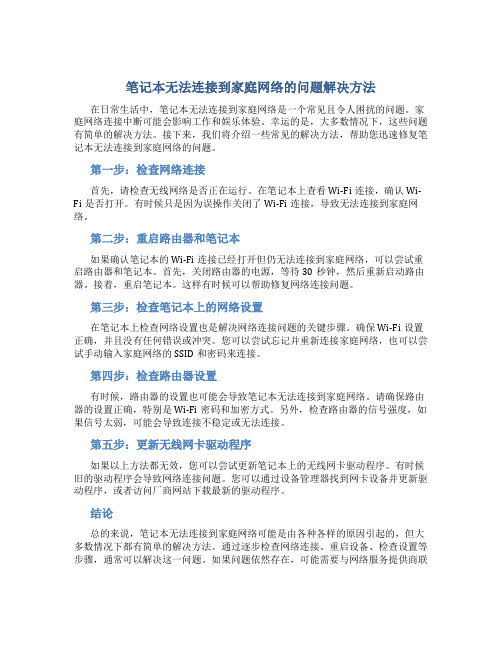
笔记本无法连接到家庭网络的问题解决方法在日常生活中,笔记本无法连接到家庭网络是一个常见且令人困扰的问题。
家庭网络连接中断可能会影响工作和娱乐体验。
幸运的是,大多数情况下,这些问题有简单的解决方法。
接下来,我们将介绍一些常见的解决方法,帮助您迅速修复笔记本无法连接到家庭网络的问题。
第一步:检查网络连接首先,请检查无线网络是否正在运行。
在笔记本上查看Wi-Fi连接,确认Wi-Fi是否打开。
有时候只是因为误操作关闭了Wi-Fi连接,导致无法连接到家庭网络。
第二步:重启路由器和笔记本如果确认笔记本的Wi-Fi连接已经打开但仍无法连接到家庭网络,可以尝试重启路由器和笔记本。
首先,关闭路由器的电源,等待30秒钟,然后重新启动路由器。
接着,重启笔记本。
这样有时候可以帮助修复网络连接问题。
第三步:检查笔记本上的网络设置在笔记本上检查网络设置也是解决网络连接问题的关键步骤。
确保Wi-Fi设置正确,并且没有任何错误或冲突。
您可以尝试忘记并重新连接家庭网络,也可以尝试手动输入家庭网络的SSID和密码来连接。
第四步:检查路由器设置有时候,路由器的设置也可能会导致笔记本无法连接到家庭网络。
请确保路由器的设置正确,特别是Wi-Fi密码和加密方式。
另外,检查路由器的信号强度,如果信号太弱,可能会导致连接不稳定或无法连接。
第五步:更新无线网卡驱动程序如果以上方法都无效,您可以尝试更新笔记本上的无线网卡驱动程序。
有时候旧的驱动程序会导致网络连接问题。
您可以通过设备管理器找到网卡设备并更新驱动程序,或者访问厂商网站下载最新的驱动程序。
结论总的来说,笔记本无法连接到家庭网络可能是由各种各样的原因引起的,但大多数情况下都有简单的解决方法。
通过逐步检查网络连接、重启设备、检查设置等步骤,通常可以解决这一问题。
如果问题依然存在,可能需要与网络服务提供商联系,寻求进一步的帮助和支持。
希望以上方法可以帮助您解决笔记本无法连接到家庭网络的问题。
笔记本连不上无线网是怎么回事
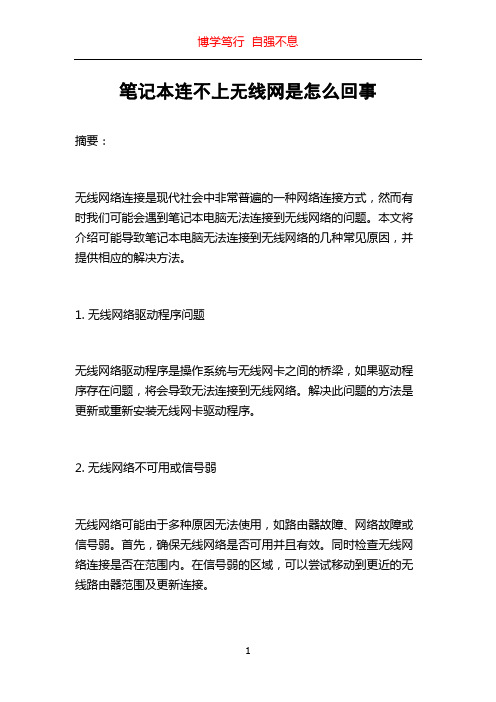
笔记本连不上无线网是怎么回事摘要:无线网络连接是现代社会中非常普遍的一种网络连接方式,然而有时我们可能会遇到笔记本电脑无法连接到无线网络的问题。
本文将介绍可能导致笔记本电脑无法连接到无线网络的几种常见原因,并提供相应的解决方法。
1. 无线网络驱动程序问题无线网络驱动程序是操作系统与无线网卡之间的桥梁,如果驱动程序存在问题,将会导致无法连接到无线网络。
解决此问题的方法是更新或重新安装无线网卡驱动程序。
2. 无线网络不可用或信号弱无线网络可能由于多种原因无法使用,如路由器故障、网络故障或信号弱。
首先,确保无线网络是否可用并且有效。
同时检查无线网络连接是否在范围内。
在信号弱的区域,可以尝试移动到更近的无线路由器范围及更新连接。
3. 无线网络连接设置问题有时,笔记本电脑无法连接到无线网络是由于错误的连接设置导致的。
检查无线网络连接设置,确保密码、安全协议和网络名称(SSID)正确。
如果有必要,可以删除旧的无线网络配置并重新添加。
4. IP地址冲突在同一网络中,如果两个设备具有相同的IP地址,将会导致网络冲突。
这可能会导致无法连接到无线网络。
解决这个问题的方法是手动分配一个唯一的IP地址或重启路由器和笔记本电脑以获取新的IP 地址。
5. 防火墙或安全软件有时,防火墙或安全软件可能阻止笔记本电脑与无线网络建立连接。
禁用防火墙或安全软件,并重新尝试连接无线网络。
6. 硬件故障如果以上方法都无效,那么可能是由于无线网卡或路由器硬件故障导致的。
可以尝试更换或修复无线网卡或联系网络服务提供商检查路由器是否故障。
总结:总之,无法连接到无线网络可能是由于驱动程序问题、无线网络不可用、连接设置问题、IP地址冲突、防火墙或安全软件或硬件故障等多种原因引起的。
通过逐一排查这些原因,并根据具体情况采取相应的解决方法,我们可以解决笔记本电脑无法连接到无线网络的问题,确保顺畅的网络连接体验。
惠普笔记本连不上无线网怎么回事
惠普笔记本连不上无线网怎么回事关于惠普笔记本连不上无线网的问题,这是怎么回事呢?那么下面就由店铺来给你们说说惠普笔记本连不上无线网的原因及解决方法吧,希望可以帮到你们哦!惠普笔记本连不上无线网的解决方法一:1、硬件问题只有找专业的维修人员维修,或者直接更换。
2、打开笔记本设定的无线开关,很多笔记本还设计了快捷键,一般为Fn+F5,启动后连接网络,看能否正常上网。
3、右键单击“我的电脑”,依次选择“属性”-“硬件”-“设备管理器”,看有没有黄色小问号出现,如果有,说明无线网络驱动出问题,可以在网上重新下载驱动安装上,安装好后再连接无线网络试试。
4、路由器太过低端智能更换,设置出问题需要重新设置,实在不行可以恢复出厂设置,还要记得打开DHCP,不然无法动态分配IP地址。
5、WZC服务没开,需要点击开始菜单,依次选择“控制面板”-“管理工具”-“服务”,找到“Windows Zero Configuration”这项服务,双击进入,启动服务并将启动方式改为自动。
6、将安全防火墙的防护级别设置为中。
惠普笔记本连不上无线网的解决方法二:第一步:如果点击刷新网络列表时出现“Windows无法配置此连接”的提示,则打开金山卫士的“系统优化”功能,点击“开机加速”选项卡,点击“服务项”,选中左下角的“显示已禁止启动的项目”,然后在列表中找到“Wireless Zero Configuration(无线配置服务)”,点击右侧的“开启”即可。
然后在开始-运行中,输入net start wzcsvc,回车即可。
笔记本无线网络连接不上的症状即可解决。
第二步:如果搜索不到无线网络,则须查看笔记本的无线网络硬开关是否打开。
有些笔记本在打开硬件开关后,还需要使用键盘左下角的Fn键+F5键进行开启(具体型号不同,可在F1-F12处的蓝色功能图标中找到无线图形)。
有些联想笔记本需要打开电源管理软件才能使键盘上的无线开关正常使用,所以确保安装电源管理,并在金山卫士的“开机加速”-“启动项”(同样要选中左下角的“显示已禁止启动的项目”)中开启电源管理utility的开机启动。
惠普笔记本连不了无线网怎么办
惠普笔记本连不了无线网怎么办笔记本电脑连不上无线网络在生活也是经常发生的,那你知道关于惠普笔记本连不了无线网的问题吗?那么下面就由店铺来给你们说说吧,希望可以帮到你们哦!惠普笔记本连不了无线网的解决方法一:1、您连接不上无线网络,请您首先确定无线开关是否已经开启。
笔记本型号不同,开启无线开关的方法也不一定相同。
有些型号笔记本是通过F12键(或FN+F12组合键)来开启无线开关,有些型号笔记本有“单独的无线开关按钮”来开启无线开关。
请您首先开启无线开关,这时无线指示灯一般为白色或蓝色。
2、如果不好用,请您鼠标右键点击“计算机”(或者“我的电脑”),选择管理,进入设备管理器确认无线网卡设备是否显示正常,如果不正常(例如有黄色的问号或叹号),建议您重新安装一下无线网卡和快捷键驱动。
(1)关于如何从惠普官方网站下载相应产品的驱动程序(2)温馨提示:这款笔记本可能配置有多种品牌的无线网卡,您需要根据无线网卡品牌,下载相应的无线网卡驱动进行安装。
a.如果您的笔记本已经安装过无线网卡驱动,您点击设备管理器中“网络适配器”,下面会有显示正常的无线网卡设备,可以看到无线网卡品牌,然后重装无线网卡驱动。
b.如果您的笔记本没有安装过无线网卡驱动,无线网卡设备名称会显示为“网络控制器”。
在您不知道无线网卡的品牌情况下,您可以通过下面方法确认笔记本的无线网卡品牌,再下载对应无线网卡驱动。
惠普笔记本连不了无线网的解决方法二:一、笔记本的无线网卡太老:部分老笔记本用户,由于笔记本网卡太老,可能此网卡只支持IEEE 802.11b标准和WEP加密协议,但不支持现在主流的WPA和WPA2加密协议。
所以如果你用的是此类无线网卡,虽然在无线网络列表中可以搜索到WPA或WPA2加密的无线网络,但却无法连接上这些无线网络,因为你的无线网卡不支持最新的加密协议。
此时,内置的无线网卡就会经常受到加密协议的阻挡而无法连接网络。
解决方式:如果是急需使用无线网络,可以暂时降低加密协议(如WEP)使用。
惠普电脑连不上无线网怎么解决
惠普电脑连不上无线网怎么解决最近有些惠普用户抱怨说他们的电脑连不上无线网了,那这问题该怎么解决呢?下面就由店铺来给你们说说惠普电脑连不上无线网的原因及解决方法吧,希望可以帮到你们哦!惠普电脑连不上无线网的解决方法一:检查一下.右健网上邻居.属性.右健本地连接.属性.interner协议.属性.设置自动获取IP地址.和DNS.确认1、先查看他人是否可以上网,来判断是否整个网络出现了问题。
如其它人也不能上网的话,就检查Hub、交换机、或傻瓜式的小路由器是否正常工作。
主要是观察它们的指示灯是否亮。
这些设备都没有问题的时候,再查看一下你的“猫”是否正常工作。
2、当只有你一个人不能上网的时候,右键单击“网上邻居”查看“本地连接”是否连接正常。
如出现一把“叉”的话就是可以判断是网络没有接好。
这时候检查RJ-45接口(网卡接口)是否有松动,再次重新插一次。
如还不行,则检查本机与HUB或交换机的网络接口是否松动。
3、如果在上面的步骤中看不到“本地连接”,则右键打开“我的电脑”-->“管理”-->“设备管理器”,查看是否存在“网络适配器”,如没有的话,可判断是你的网卡坏了、接触不良或网卡被氧化。
解决办法:将网卡取下来,用橡皮擦一下,再重新插入,重复前面所述检查方法,如还不行,则更换新网卡。
4、打开“运行”-->CMD,在CMD窗口中输入"ping 本机IP地址“,如不通则网卡出现问题,很可以是网卡驱动没有安装。
5、继续在CMD窗口中输入”ping 其它主机IP地址“不能通则是你的IP地址设置有问题,重新设置IP地址。
解决方法:右键”网上邻居“-->属性,双击“本地连接”-->“属性”-->"Internet协议(TCP/IP)“-->"属性“即可配置IP地址、网关、DNS服务器。
6、一定要确保你的IP地址与他人的IP地址不同,否则出现IP地址冲突,但网关要相同,DNS服务器相同。
笔记本连不上自家wifi如何解决
笔记本连不上自家WiFi如何解决1. 确认问题在解决笔记本无法连接到家庭WiFi之前,首先需要确认问题并排除可能的原因。
以下是一些常见的问题和解决方案:•确认WiFi名称和密码:确保输入的WiFi名称(SSID)和密码是正确的。
经常检查这两个信息的拼写和大小写是否正确。
•重启路由器和笔记本电脑:有时候,简单地重新启动路由器和笔记本电脑可以解决连接问题。
尝试重启设备并重新连接WiFi。
•检查网络设置:确保笔记本电脑的网络设置没有被更改。
打开网络设置,检查IP地址、子网掩码和网关等信息是否正确配置。
2. 检查网络适配器如果确认以上问题并未解决连接问题,有可能是笔记本电脑的网络适配器出现了故障或需要更新驱动程序。
遵循以下步骤检查和更新网络适配器:•检查适配器是否启用:打开设备管理器,找到网络适配器,并确保其处于启用状态。
•更新驱动程序:如果适配器显示有问题,可以尝试更新适配器的驱动程序。
访问笔记本制造商的官方网站,下载最新的网络适配器驱动程序安装到电脑上。
3. 更改WiFi频段有时,笔记本电脑无法连接到家庭WiFi是因为信号干扰或频段不匹配。
尝试更改WiFi频段可以解决这个问题:•从2.4GHz切换到5GHz:在路由器设置中,尝试将WiFi频段从2.4GHz切换到5GHz,或者反之。
有些笔记本电脑只能连接到特定频段的WiFi信号。
4. 使用网络故障排除工具如果以上方法都无法解决问题,可以尝试使用网络故障排除工具来检测连接问题。
Windows系统提供了一些内置的网络故障排除工具,可帮助识别和解决连接问题。
•使用Windows网络故障排除:在Windows操作系统中,右键单击网络图标,选择“问题排查问题”,系统会自动运行网络故障排除程序来识别与连接问题相关的故障。
5. 联系技术支持如果笔记本电脑仍然无法连接到家庭WiFi,可能是硬件问题或路由器设置问题。
此时建议与网络服务提供商或笔记本制造商的技术支持团队联系,寻求进一步的帮助和支持。
- 1、下载文档前请自行甄别文档内容的完整性,平台不提供额外的编辑、内容补充、找答案等附加服务。
- 2、"仅部分预览"的文档,不可在线预览部分如存在完整性等问题,可反馈申请退款(可完整预览的文档不适用该条件!)。
- 3、如文档侵犯您的权益,请联系客服反馈,我们会尽快为您处理(人工客服工作时间:9:00-18:30)。
惠普笔记本无线网络连接不上怎么办
可能还有些网友对于惠普笔记本无线网络连接不上的情况不太了解,下面就由小编给你们介绍惠普笔记本无线网络连接不上的解决方法吧,希望能帮到大家哦!
惠普笔记本无线网络连接不上的解决方法一:
1)检查是否密码错误
输入无线连接密码的时候,因为密码较长有可能会输错密码,请直接使用复制粘贴的方式输入密码。
复制粘贴的时候,注意前面不要留有空格和输入多余的字母.
2)无线路由器是否已经和MAC地址绑定
为了防止别人蹭网,很多用户都设置了无线Mac地址过滤,但是当更换电脑或者无线网卡之后,就上不了网了,所以需要在路由器设置中添加新的MAC地址。
3)服务设置是否完全正确
检查电脑端的服务设置,例如DHCP Client、WirelessZero Configuration服务没有启动,就会导致无线网络使用不正常。
其中DHCP如果没有开启,则使用自动分配IP的电脑无法自动配置IP地址。
4)分配的IP地址是否设置正确
无线网络使用手动分配的IP地址和DNS地址,这个在Windows下面需要在无线连接属性中进行设置。
Windows和Linux 不一样,不能对不同的无线网络设置不同的IP地址,所以当在多个无线网络中切换的时候,如果使用手动分配的IP就容易上不了网。
5)驱动是否适合当前网卡
这种情况多半出现在第一次用无线网卡的时候,如果使用了Windows 7,一般情况下都会自动下载安装正确的网卡驱动。
但是极端情况下,下载的驱动不一定适合网卡使用,所以有可能需要自己从厂商主页下载驱动。
6)必须的补丁是否安装好了
在Windows XP下,需要安装补丁才能支持WPA2-PSK加密方式,所以如果路由器使用了这种加密方式且你还没升级到XP SP3,请安装KB893357补丁。
7)采用自动获取IP地址来修复网络连接
8)如果在这里可以检测出并修复出故障是最好的,但是如果修复系统以后,还是不能上网,那么我们回到网络与共享中心,找到更改无线网卡属性,并右键无线网卡属性。
找到IPv4协议。
当前网络为手动配置的的IP地址。
更改设置为自动获取IP 地址。
9)双击笔记本右下角的无线网卡图标,选择更改高级设置,在弹出的无线网络连接里找到无线网络配置,把首选网络里的连接记录全部删除,然后双击无线网络图标,输入网管给你的密码重新连接,
10)如果以上都不行找一把带尖的锥子或者小棍,猫和路由器上面有个小孔,插进去等几秒种后重启。
在重新设置无线路由器。
惠普笔记本无线网络连接不上的解决方法二:
1、请您首先确认无线开关是否已经打开。
笔记本型号不同,开启无线开关的方法也不一定相同。
有些型号笔记本是通过F12键(或FN+F12组合键)来开启无线开关,有些型号笔记本有“单独的无线开关按钮”来开启无线开关。
请您首先开启无线开关,这时无线指示灯一般为白色或蓝色。
2、如果无线开关无法开启,请您鼠标右键点击“计算机”(或者“我的电脑”),选择管理,进入设备管理器确认无线网卡设备是否显示正常,如果不正常(例如有黄色的问号或叹号),建议您重新安装一下无线网卡和快捷键驱动。
(1)关于如何从惠普官方网站下载相应产品的驱动程序,建议您可以参考下下面的官方文档:
(2)温馨提示:这款笔记本可能配置有多种品牌的无线网卡,您需要根据无线网卡品牌,下载相应的无线网卡驱动进行安装。
a.如果您的笔记本已经安装过无线网卡驱动,您点击设备管理器中“网络适配器”,下面会有显示正常的无线网卡设备,可以看到无线网卡品牌,然后重装无线网卡驱动。
b.如果您的笔记本没有安装过无线网卡驱动,无线网卡设备名称会显示为“网络控制器”。
在您不知道无线网卡的品牌情况下,您可以通过下面方法确认笔记本的无线网卡品牌,再下载对应无线网卡驱动:
您可以在【计算机】(或者【我的电脑】)的图标上单击鼠标右键,选择【管理】,在页面左边的【设备管理器】中--右键选择【网络控制器/网络适配器】--【属性】--查看【详细信息】选项卡中【硬件ID】--【PCIVEN_】的值。
如果是8086请安装Intel无线网卡驱动;
如果是14E4请安装Broadcom无线网卡驱动;
如果是168C请安装Atheros无线网卡驱动;
如果是10EC请安装Realtek无线网卡驱动;
如果是1814请安装Ralink无线网卡驱动。
3、在确认无线网卡驱动和快捷键驱动已经正常安装情况下,请查看在设备管理器是否禁用了无线网卡设备(通常设备被禁用时,
图标上会有向下的箭头)或者在网络连接中是否禁用无线连接,如果有此情况,右键启用即可。
4、请您确认无线服务是否开启,方法:
(1)XP系统:请您在开始菜单中点击“运行”,输入services.msc,找到Wireless Zero Configuration,看是否已经设置为开启,若没有,请将它设置为开启试试。
(2)VISTA、WIN7或WIN8系统:请您在开始菜单中点击“运行”,输入services.msc,找到WLAN auto config,看是否已经设置为开启,若没有,请将它设置为开启试试。
5、如果是商用笔记本,需要提醒您的是,有些机器的BIOS 中也会有一个无线开关,您在开机按F10键进入BIOS后,在system configuration下找到Built-In Device Options,启用embedded WLAN device,然后按F10键保存后退出。
6、如果上面方法不能解决,您可以保存数据后,将BIOS 恢复默认值试试,方法:
家用笔记本:您开机时连续点击F10进入BIOS,选择Exit
选项,选择loadsetup defaults—yes,再选择Exit--exit saving changes—yes,就可以保存后退出了。
商用笔记本:您开机后连续点击F10键进入BIOS,在File 中选择Retore Defaults,点yes,再选择Save Changes And Exit,就可以保存后退出了。
7、温馨提示:如果您通过上面操作后,笔记本“可以搜索到无线网络但连接不上”,并且您连接的是无线路由器,建议您也可以打开无线路由器设置首页面,查看“频段”或“信道”数值是多少,您可以改为“6或9”试试。
您也可以重启无线路由器或重置路由器试试。
8、如果上面操作无效,并且如果这台笔记本的电池可以拿下,建议您对笔记本释放静电试试,方法:
您关机后,将电池和电源适配器及其它外接设备(例USB鼠标)全部拿下,静置笔记本一小时后,再插上电池或电源适配器来开机试试。
9、如果您通过上面方法仍不能正常搜索连接无线网络,在确认无线开关可以正常开启的情况下,您也可以更换其它无线网络环
境,测试是否可以正常搜索和连接。
看过“惠普笔记本无线网络连接不上怎么办”的人还看了:
1.惠普笔记本找不到无线连接怎么办
2.惠普笔记本连接不上wifi怎么回事
3.笔记本电脑无线网络连接不上的原因和解决办法
4.笔记本无线网络连接不上怎么解决
5.笔记本无线连接不上怎么办
6.笔记本无线连接不上怎么解决。
